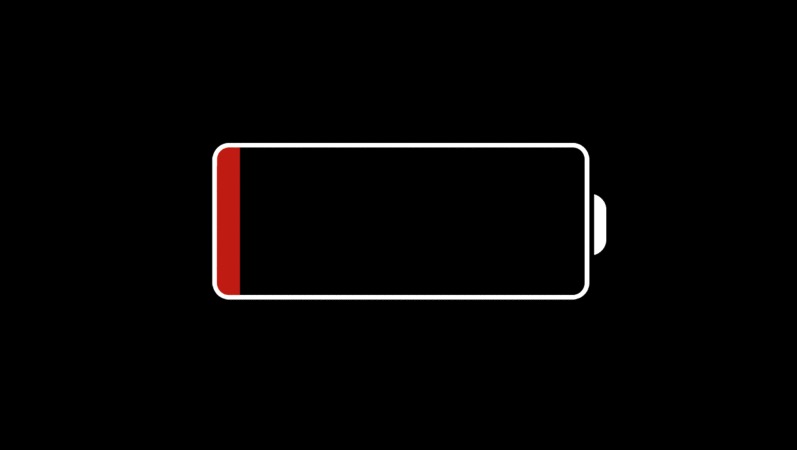File Locksmith: sblocca i file e velocizza il pc
PowerToys è stato recentemente aggiornato con un nuovo, utilissimo, strumento: file locksmith. Ci può aiutare a capire quali file sono usati in ogni istante, a individuare cause di rallentamenti, a cancellare file bloccati
Sicuramente è capitato a tutti noi di non riuscire almeno una volta a cancellare un qualsiasi file usato da un’app. Pur provando a chiuderlo in vari modi e a chiudere tutte le app, il file appariva sempre come “in uso”. Il nuovo strumento File Locksmith ci mostrerà tutti i processi che accedono a un determinato file in modo che tu possa terminarli e riprendere il controllo. Sì possono scansionare sia un singolo file o tutti quelli che sono presenti in una cartella. Basta fare clic su End Process, quindi successivamente puoi chiudere le applicazioni e i processi che ci impediscono di accedere e modificare il file.
Queste informazioni inoltre saranno utili anche per capire se ci sono problemi di prestazioni, ad esempio quando il tuo computer si spegne molto lentamente. Questo è spesso correlato ad alcuni processi che salvano e chiudono dei file in background: l’utilizzo di File Locksmith ci aiuterà ad identificarli. Peccato per la traduzione italiana dello strumento che lascia a desiderare: Fabbro File…non è delle migliori.
Come funziona “Fabbro File”
Innanzitutto quello che dobbiamo fare è scaricare il tool Power Toys.
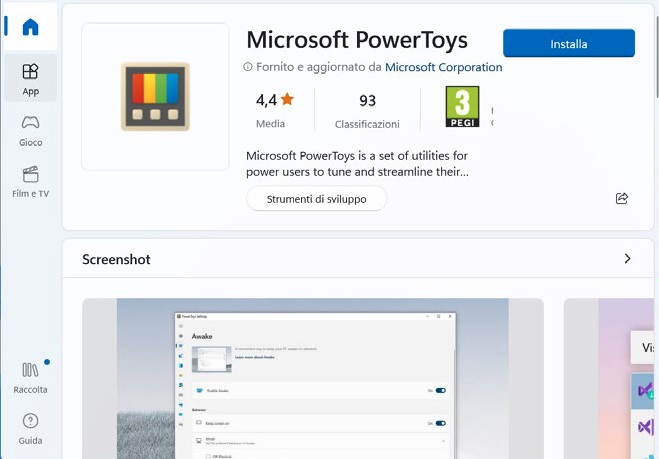
Scarichiamolo dal Microsoft PowerToys dal Windows Store. Se lo abbiamo già installato, assicuriamoci che l’applicazione sia aggiornata: File Locksmith è infatti stato introdotto a novembre all’interno di PowerToys 0.64.0.
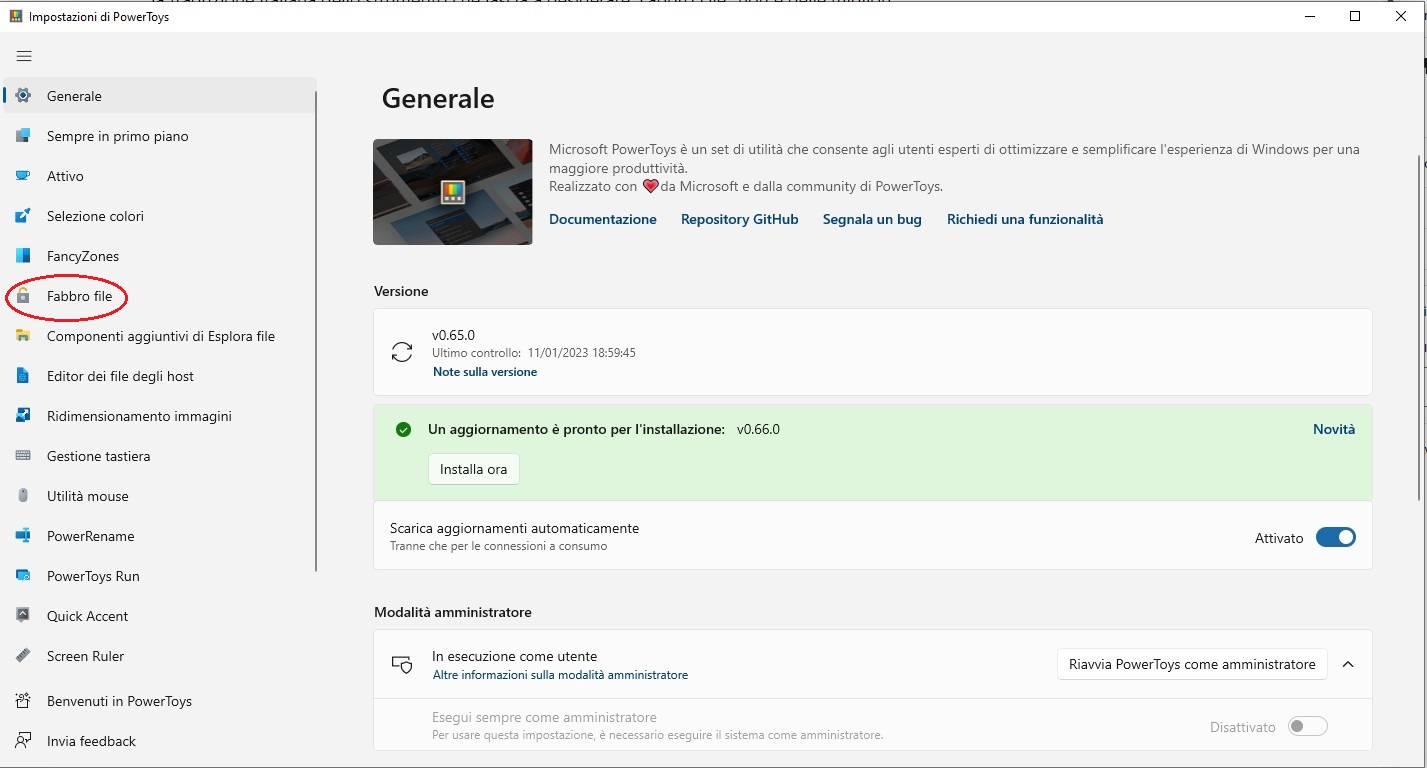
Verifichiamo che sia attivo aprendo PowerToys e andando nella tab Fabbro File. Clicchiamo eventualmente su Altre informazioni su Fabbro File per scoprire di più su questo nuovo componente dei PowerToys.
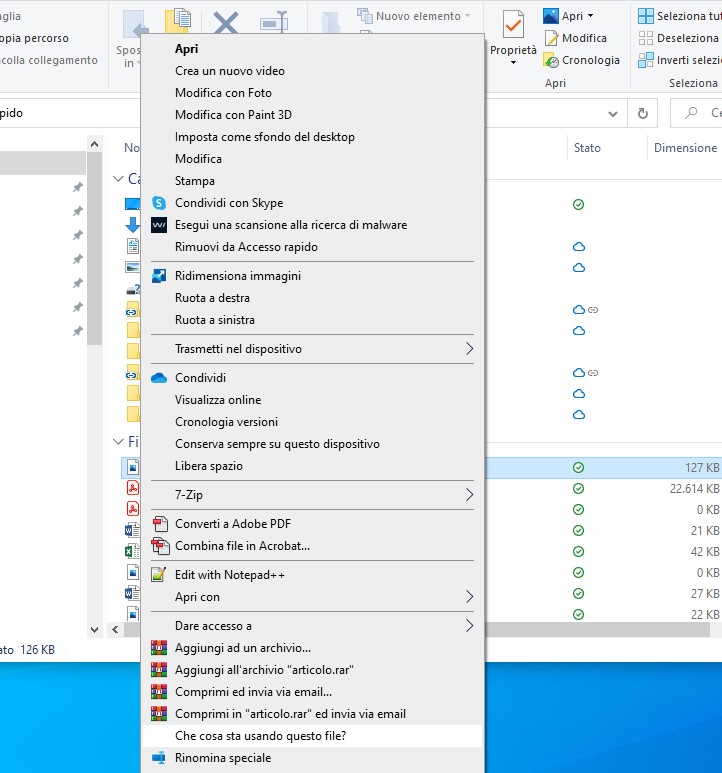
Selezioniamo un file o un cartella e clicchiamo con il tasto destro. Selezioniamo ora la voce Che cosa sta usando questo file? Se non è presente, clicchiamo su Mostra altre opzioni per mostrarla.
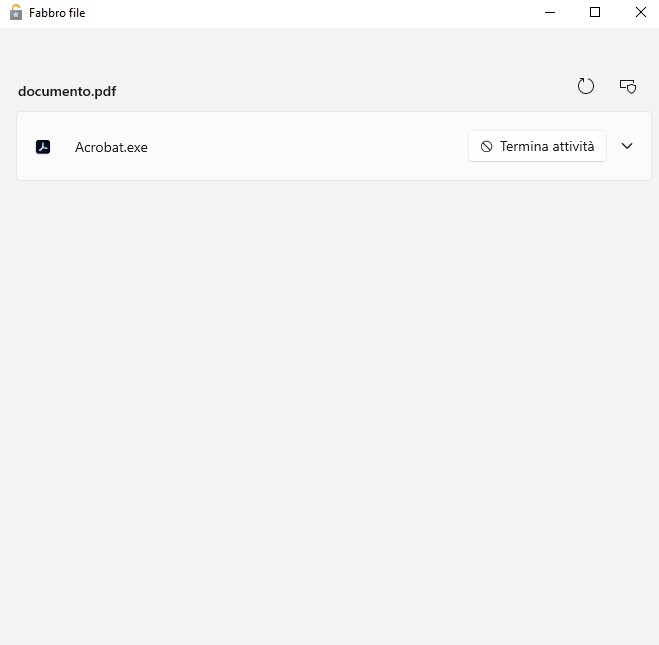
Apparirà una lista di tutte le applicazioni che usano il file (o i file, se più di uno) selezionato. Cliccando su Termina attività potremo chiuderla direttamente dall’app, senza passare per il classico Gestione attività.
LEGGI ANCHE:
- ASUS ZenWiFi, cos’è e come configurarlo
- Ricondizionati, convengono?
- Mac: aggiorniamolo a Sonoma
- L’antivirus adatto per noi, come sceglierlo
- Incentivi per famiglie, ecco come ottenerli